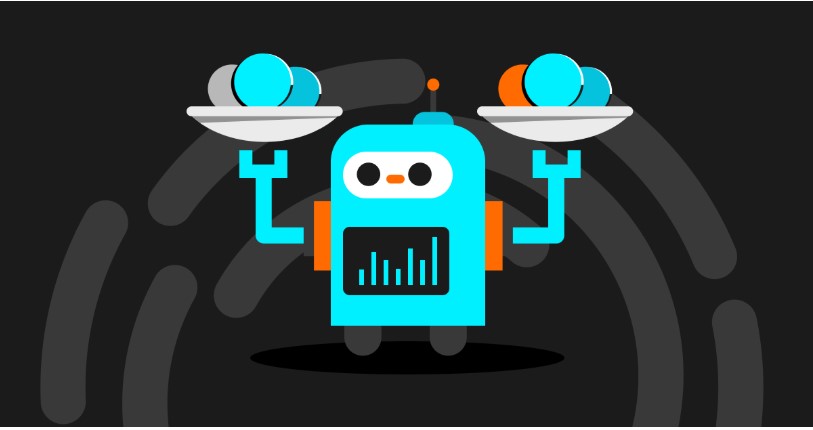
Nền tảng giao dịch hàng đầu thế giới, Bitget đã ra mắt bot tín hiệu futures nhằm tự động hóa lệnh giao dịch futures vĩnh cửu USDT-M thông qua tín hiệu từ TradingView. Với tích hợp Webhook, tín hiệu giao dịch được gửi trực tiếp đến Bitget, sẽ giúp giao dịch chính xác và tự động.
Bot này tiết kiệm thời gian, giảm sai sót, cho phép tùy chỉnh chiến lược theo mục tiêu lợi nhuận và rủi ro. Để sử dụng hiệu quả, người dùng cần bảo mật URL Webhook, chọn chế độ giao dịch phù hợp và thiết lập chính xác trên Bitget và TradingView.
Bài viết này sẽ hướng dẫn chi tiết cách thiết lập và tối ưu hóa bot này để nâng cao trải nghiệm và lợi nhuận giao dịch.
Hướng dẫn tạo tín hiệu trên Bitget
Đầu tiên, chọn bot tín hiệu futures của bạn.
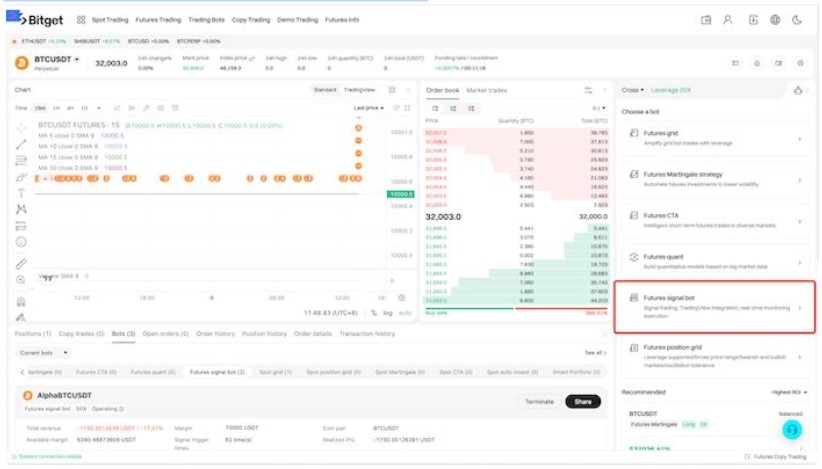
Bước 1: Tạo tín hiệu
Tùy chỉnh tên và mô tả cho tín hiệu của bạn dựa trên chiến lược của bạn.
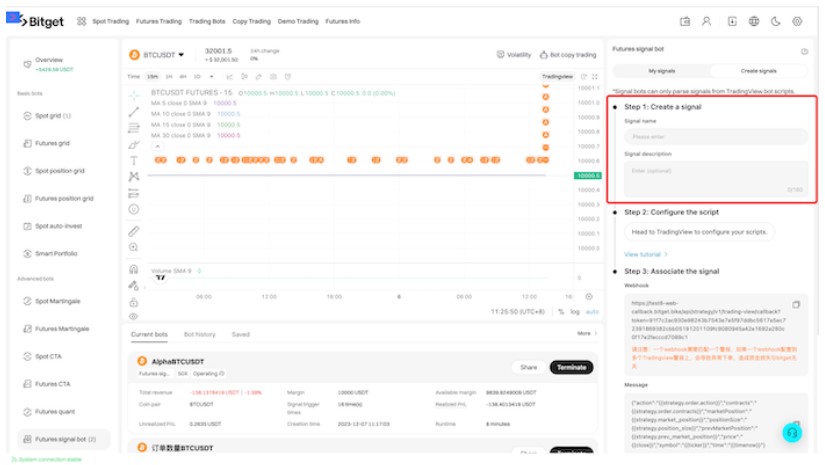
Bước 2: Thiết lập script
Chọn futures vĩnh cửu USDT-M có nguồn giá từ Bitget.
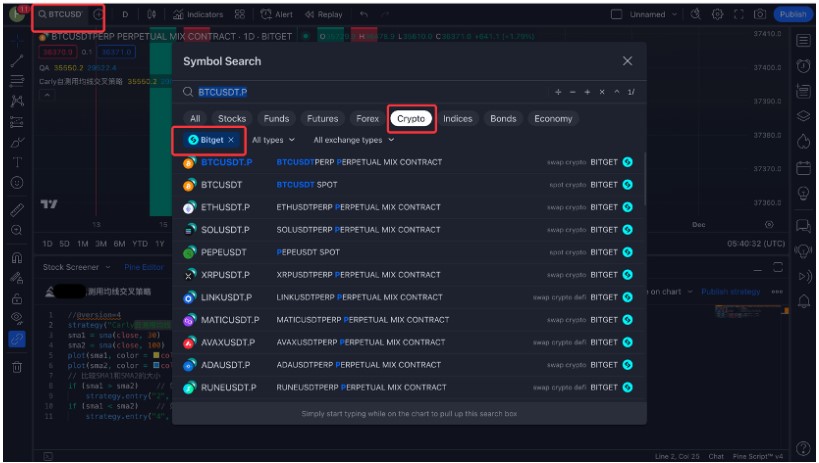
Viết chiến lược của bạn trong TradingView Pine Editor.
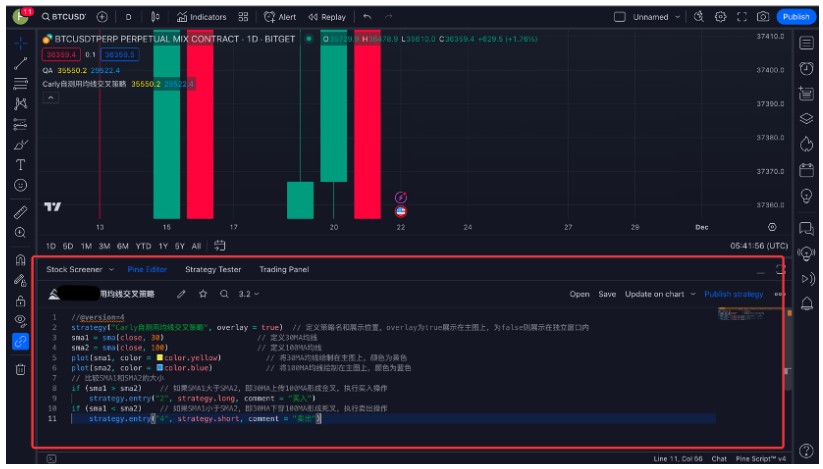
Lưu ý: Giao dịch tín hiệu Webhook chỉ áp dụng cho việc thực hiện chiến lược, không áp dụng cho các chỉ báo. Để xác định xem chiến lược hay chỉ báo được sử dụng trên biểu đồ, hãy tham khảo phần đầu của mã nguồn Pine Script. Nếu hiển thị “Chiến lược”, điều này có nghĩa là một chiến lược đang được sử dụng. Ngược lại, nếu hiển thị “Chỉ báo”, điều đó cho biết một chỉ báo đang được sử dụng
Hướng dẫn sử dụng ngôn ngữ Pine Script®
Thêm chiến lược vào biểu đồ.
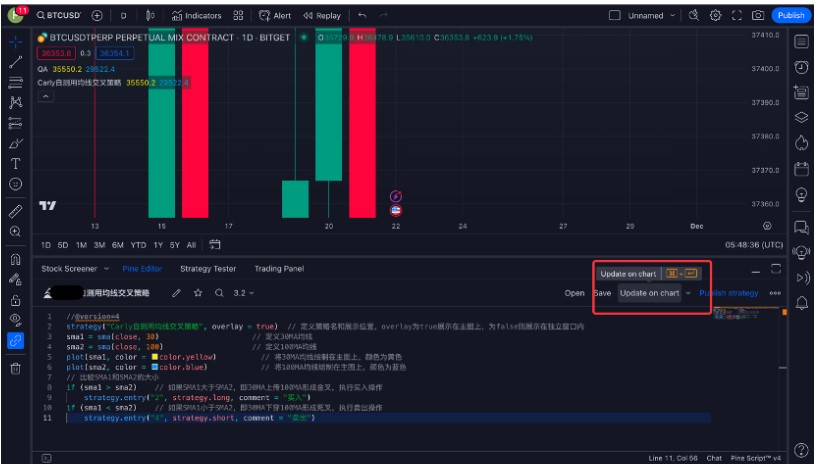
Backtest ROI của script chiến lược
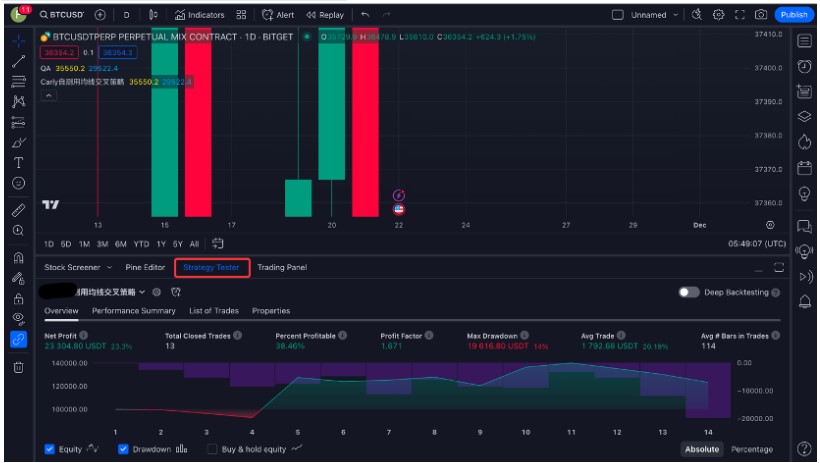
Mở cài đặt và thông số bot
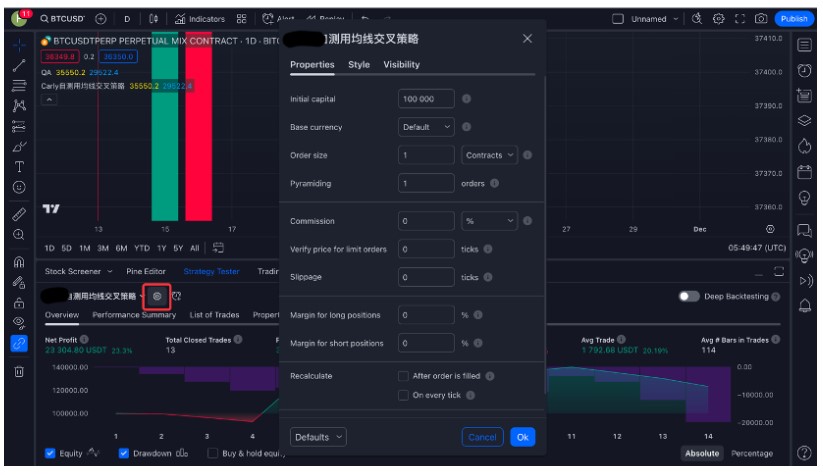
Đặt số tiền ban đầu bằng với số tiền trong tài khoản phụ của bot. Dù thông số số tiền ban đầu không ảnh hưởng trực tiếp đến quá trình đặt lệnh, nhưng bạn nên điền trường này bằng với số tiền đã đầu tư vào tài khoản phụ của bot để đảm bảo dữ liệu backtest chính xác hơn.
Để đảm bảo Bitget nhận tín hiệu chính xác, điều quan trọng là phải xác định kích thước lệnh trong mã chiến lược. Nếu bạn đặt kích thước lệnh trong hàm chiến lược thành “NaN”, thì chỉ thông số “Kích thước lệnh” mới bắt buộc trong quá trình thiết lập. TradingView sẽ gửi kích thước cho mỗi lệnh đến Bitget dựa trên quy tắc thông số mặc định. Số lượng lệnh thực tế có thể đặt phụ thuộc vào số dư khả dụng trong tài khoản của bạn.
Bước 3: Thiết lập tín hiệu
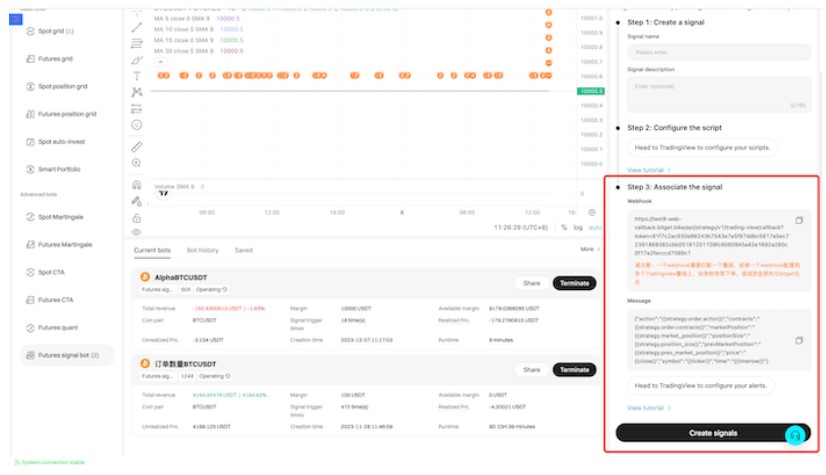
Nhấp vào biểu tượng Cảnh báo trong trình kiểm tra chiến lược để tạo cảnh báo cho chiến lược của bạn, sau đó dán mẫu tin nhắn và URL Webhook vào cửa sổ cảnh báo bật lên.
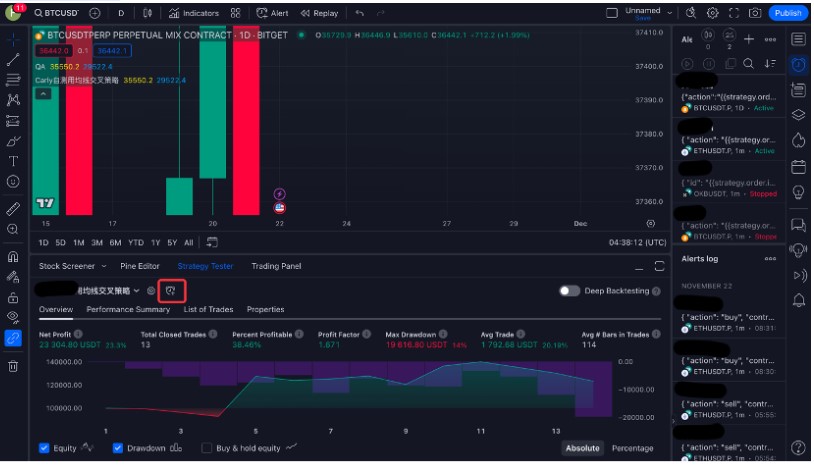
Sao chép mẫu tin nhắn từ trang Bitget và dán vào ô tin nhắn trong cài đặt cảnh báo.
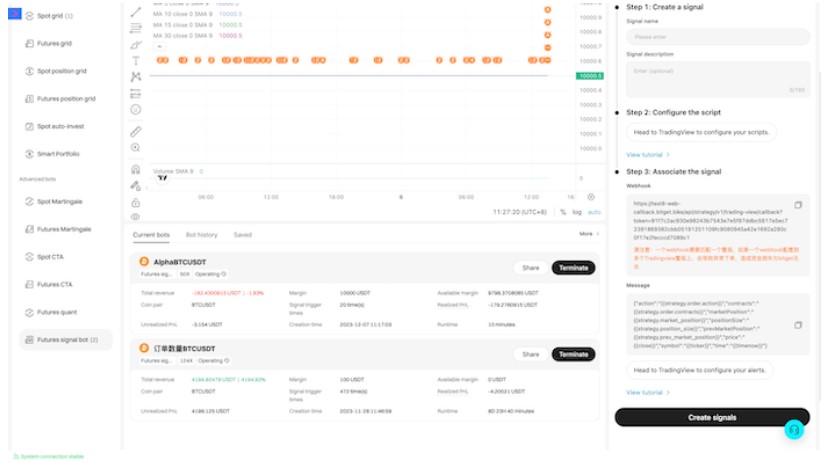
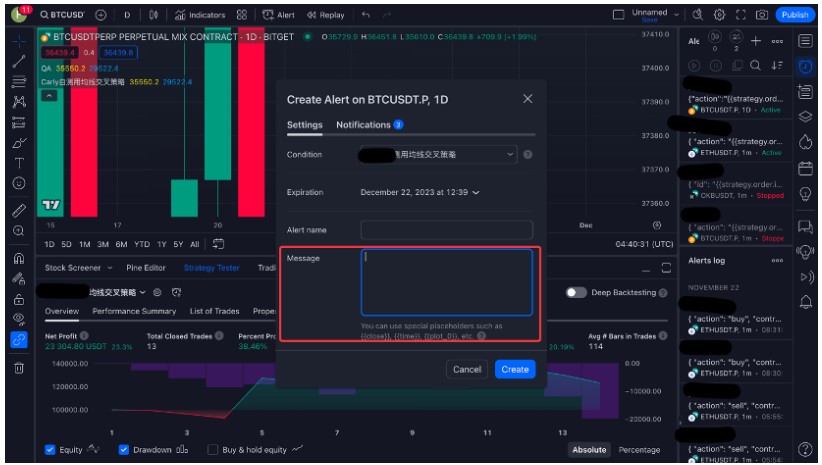
Sao chép địa chỉ URL Webhook từ trang Bitget và dán vào ô URL trong cài đặt cảnh báo.
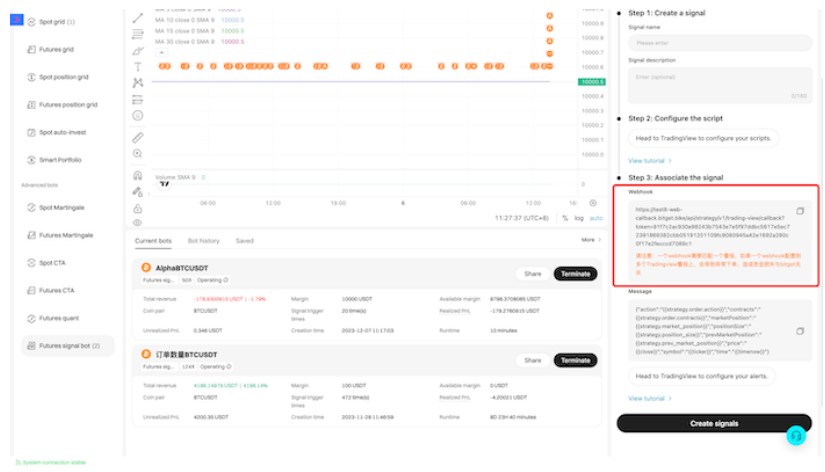

Nhấp vào Tạo để thiết lập cảnh báo. Sau đó, quay lại Bitget để xem tín hiệu và tạo bot.
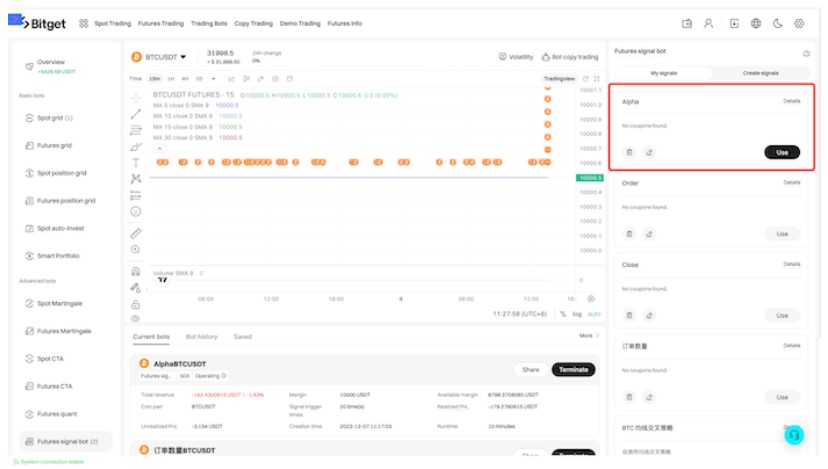
Hướng dẫn tạo bot bằng tín hiệu
Bước 1: Chọn cặp giao dịch khớp với chiến lược TradingView
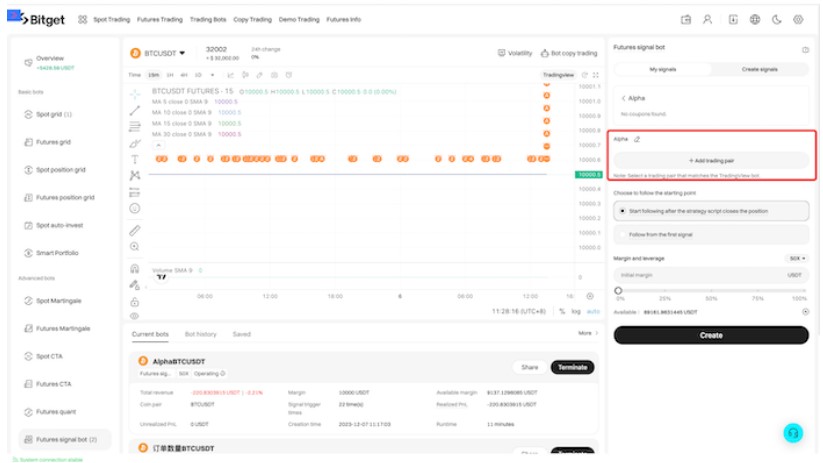
Bước 2: Chọn chế độ theo dõi tín hiệu phù hợp với mong đợi của bạn
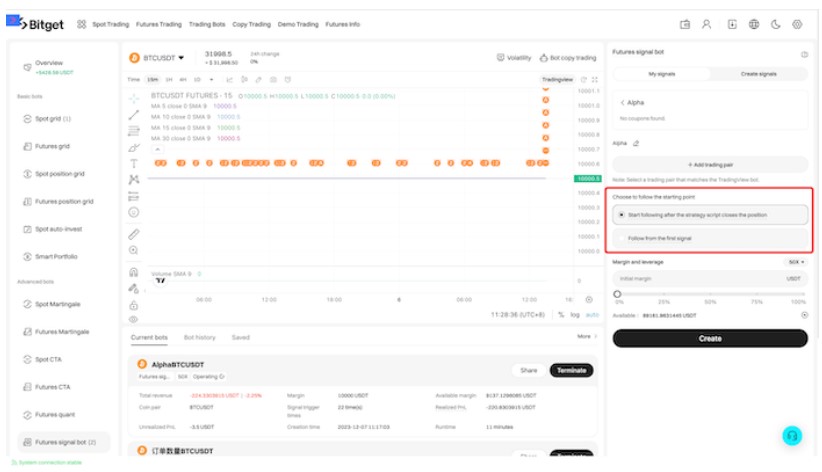
Bước 3: Chọn đòn bẩy và nạp tiền ký quỹ vào bot

Bước 4: Tạo bot
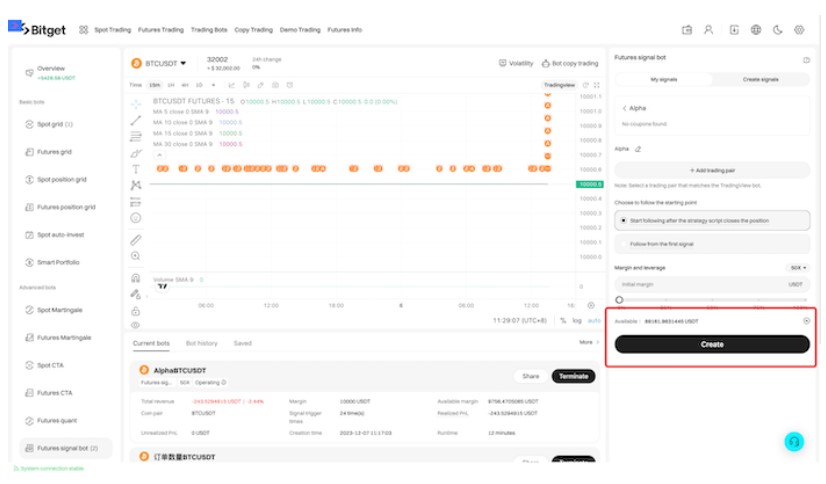
Tại thời điểm này, bot tín hiệu futures của bạn đã được thiết lập thành công. Bạn sẽ:
- Nhận thông báo đẩy trên ứng dụng hoặc website Bitget về các tín hiệu chiến lược.
- Xem tín hiệu chiến lược bạn đã nhận trên biểu đồ trong trang giao dịch bot .
- Thực hiện lệnh của bạn theo thông số của bot khi nhận được tín hiệu.
Lưu ý: Các lệnh được đặt trên Bitget khi nhận tín hiệu là lệnh thị trường. Hiện tại không hỗ trợ lệnh giới hạn. Để giảm thiểu chênh lệch giá, vui lòng đảm bảo nguồn giá được đặt thành các cặp giao dịch futures vĩnh cửu USDT-M trên Bitget.
Xem chi tiết tín hiệu
Để xem thông tin chi tiết của tín hiệu, nhấp vào nút Chi tiết bên cạnh tín hiệu đó. Sau đó, bạn sẽ thấy URL Webhook và mẫu tin nhắn. Ngoài ra, bạn cũng có thể xem lịch sử tín hiệu được gửi từ TradingView.
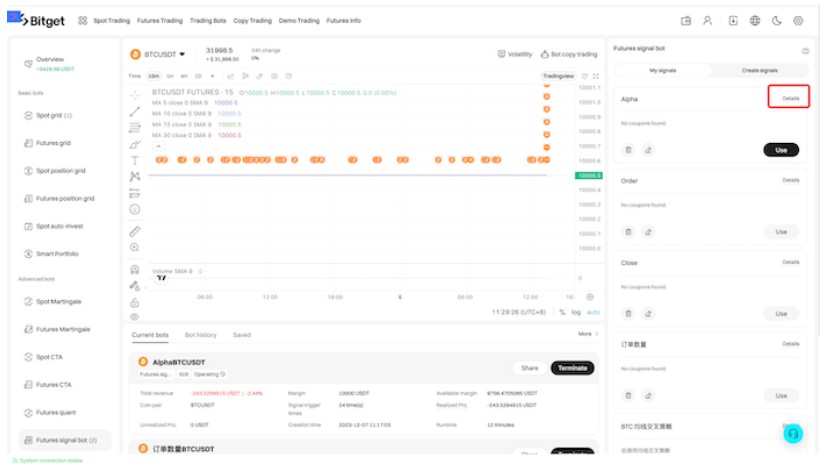
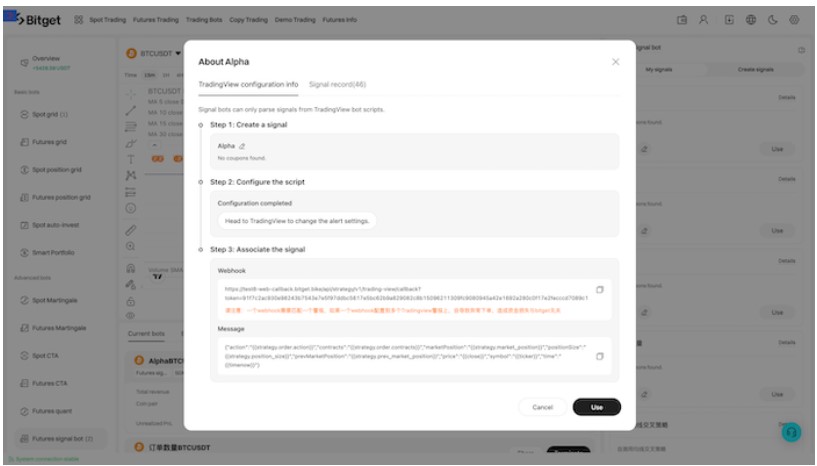
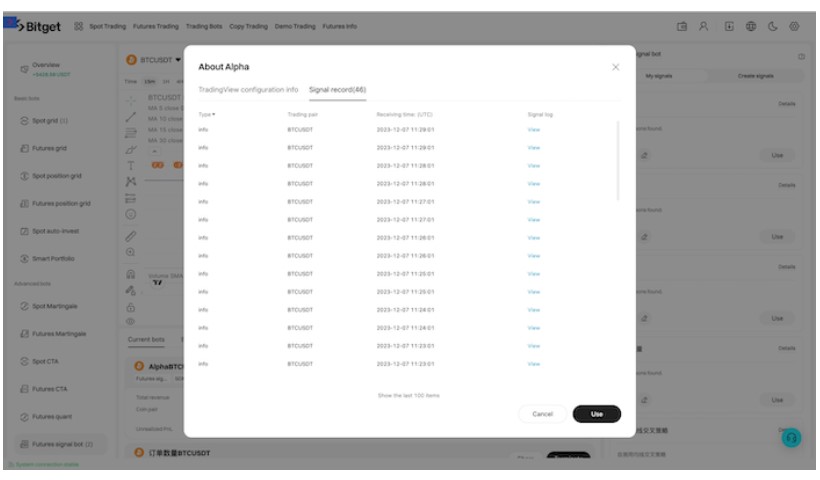
Xem chi tiết bot
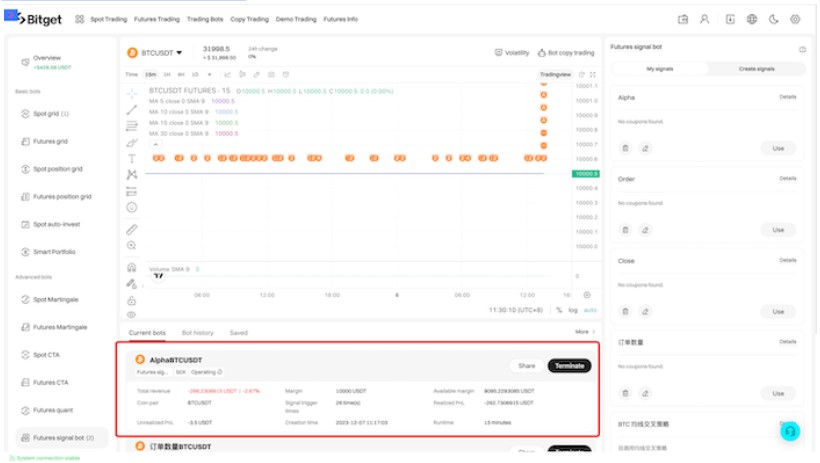
Chuyển sang tab “Bot hiện tại” để xem chi tiết của bot tín hiệu.
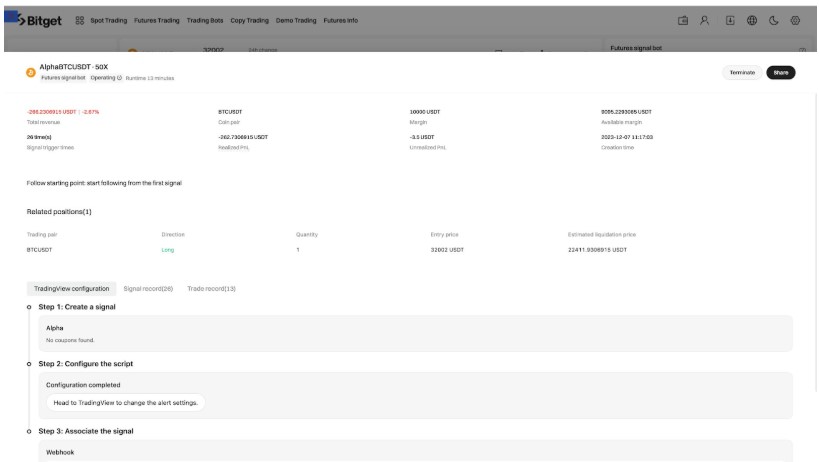
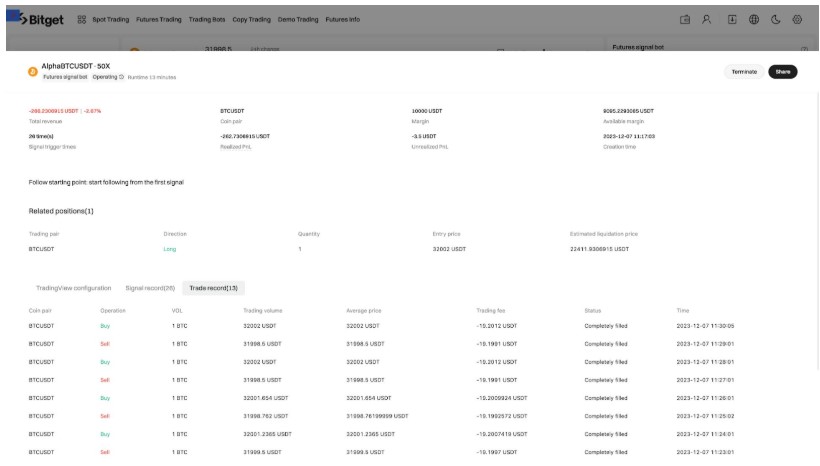
Chấm dứt bot tín hiệu futures
Chấm dứt thủ công
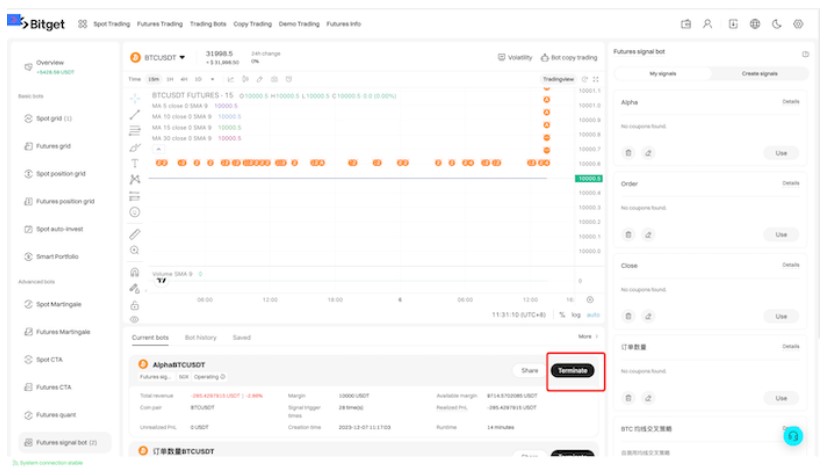
Sau khi chấm dứt thủ công, các vị thế mở trong bot của bạn sẽ được đóng theo giá thị trường.
Chấm dứt tự động
Bot tín hiệu Webhook có thể tự động chấm dứt trong các trường hợp sau:
- Khi vị thế của bạn bị thanh lý.
- Khi tài khoản của bạn bị hạn chế.
- Nếu tín hiệu bị mất hoặc được phát hiện là không hợp lệ.
Giới hạn tài khoản
Mỗi người dùng có thể tạo tối đa 10 tín hiệu cùng một lúc, mỗi tín hiệu có thể được liên kết với tối đa 20 chiến lược đồng thời. Khi đạt đến những giới hạn này, không thể tạo tín hiệu hoặc chiến lược mới.
Hạn chế lệnh
Lệnh được gửi thông qua bot tín hiệu Webhook phải tuân theo các hạn chế tương tư như lệnh futures vĩnh cửu được đặt thủ công. Điều này bao gồm các giới hạn về kích thước lệnh tối thiểu hoặc tối đa, cũng như các hạn chế về giá.
Câu hỏi thường gặp
1/ Tôi có cần điền đầy đủ thông số trên TradingView không?
Để đảm bảo Bitget nhận tín hiệu chính xác, điều quan trọng là phải xác định kích thước lệnh trong mã chiến lược. Nếu bạn đặt kích thước lệnh trong hàm chiến lược thành “NaN”, thì chỉ thông số “Kích thước lệnh” mới bắt buộc trong quá trình thiết lập. TradingView sẽ gửi kích thước cho mỗi lệnh đến Bitget dựa trên quy tắc thông số mặc định. Số lượng lệnh thực tế có thể đặt phụ thuộc vào số dư khả dụng trong tài khoản của bạn.
Dù thông số số tiền ban đầu không ảnh hưởng trực tiếp đến quá trình đặt lệnh, nhưng bạn nên điền trường này bằng với số tiền đã đầu tư vào tài khoản phụ của bot để đảm bảo dữ liệu backtest chính xác hơn.
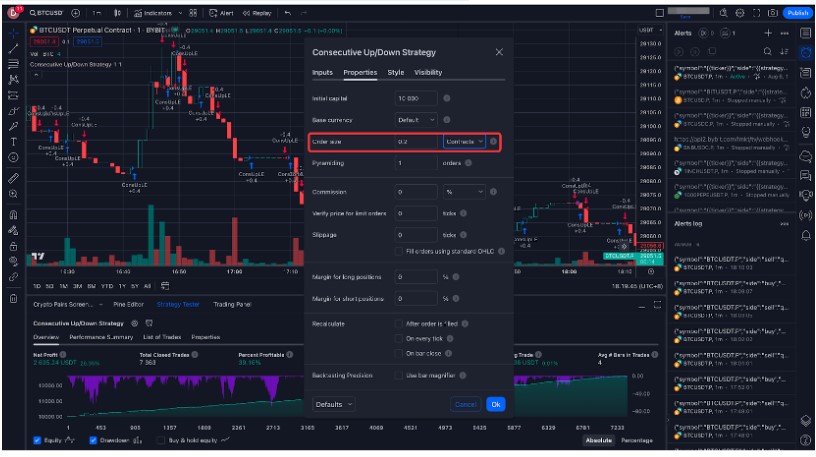
2/ Kích thước lệnh giao dịch futures được kiểm soát trên TradingView như thế nào?
Mỗi script chiến lược phải gọi một hàm bot. Để kiểm soát kích thước lệnh, hãy xác định “s.l” trong mã chiến lược của bạn. Nếu “s.l” được đặt thành “NaN”, hãy cấu hình “Kích thước lệnh” thành chế độ “Futures” trong cài đặt thuộc tính. Lưu ý: 1 hợp đồng bằng 1 token đối với futures vĩnh cửu USDT-M. Nếu bạn nhập kích thước lệnh theo tỷ lệ phần trăm giá trị USD hoặc giá trị ròng, có thể dẫn đến lệnh thất bại do logic tính toán giá trị hợp đồng khác nhau giữa TradingView và Bitget.
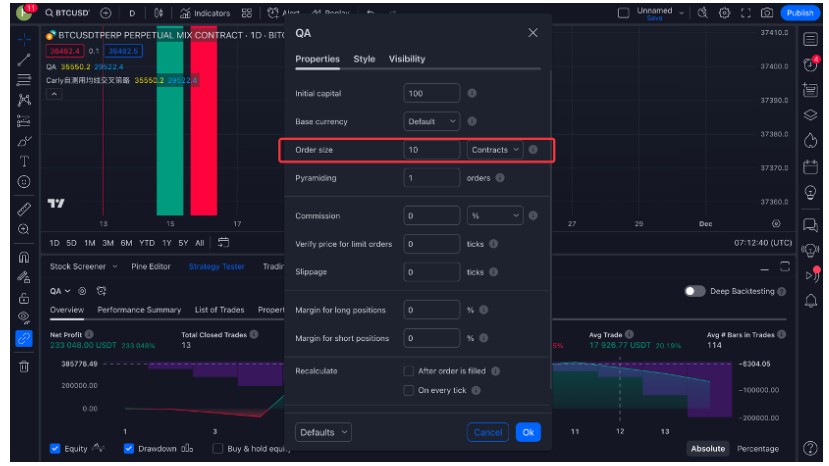
3/ Làm cách nào để điều chỉnh kích thước lệnh?
Bạn nên kiểm soát kích thước lệnh thông qua thông số “s.l” trong script bot của bạn. Nếu bạn thay đổi kích thước lệnh, hãy đảm bảo bạn cũng lưu những thay đổi này vào cảnh báo bot để chức năng hoạt động bình thường.
4/ Làm cách nào để lưu các thay đổi chiến lược vào cảnh báo chiến lược của tôi?
Bất cứ khi nào cài đặt chiến lược của bạn thực hiện thay đổi (đầu vào, thông số, …), hãy lưu những thay đổi này vào cảnh báo chiến lược để tín hiệu cập nhật được gửi đến Bitget để đặt lệnh.
Để lưu các thay đổi vào cảnh báo chiến lược của bạn, hãy truy cập vào mục “Cảnh báo” ở phía bên phải trang TradingView và nhấp vào biểu tượng Cài đặt để chỉnh sửa cảnh báo chiến lược của bạn. Chọn các thay đổi mới nhất cho các cảnh báo từ danh sách thả xuống “Điều kiện” và nhấp vào Lưu.
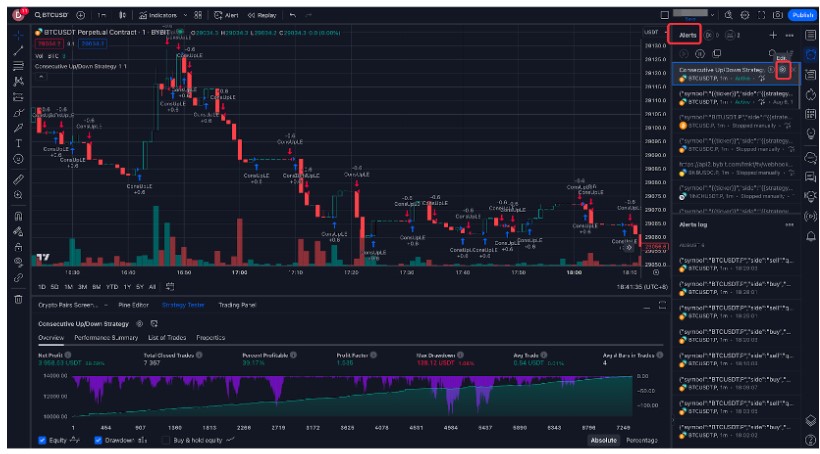
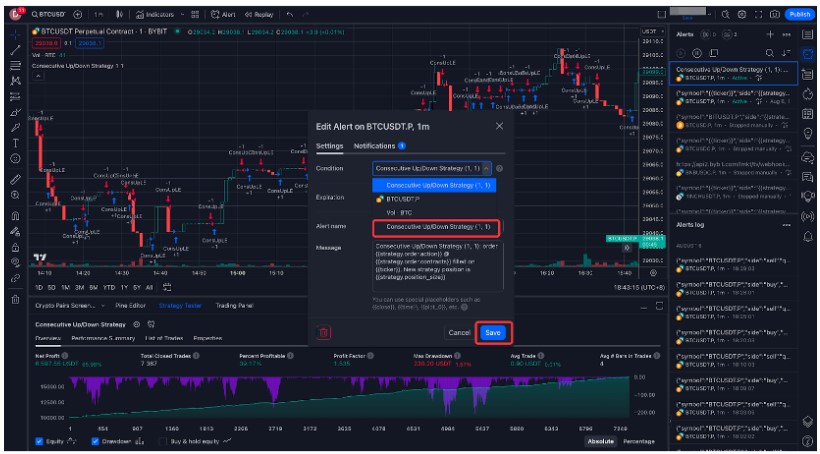
5/ Tôi có thể thay đổi mẫu tin nhắn Webhook của mình không?
Bạn không nên sửa đổi mẫu tin nhắn vì nó rất quan trọng để gửi tín hiệu từ TradingView đến Bitget để đặt lệnh chính xác.
6/ Tại sao tôi thấy tín hiệu Webhook của mình được kích hoạt nhưng lịch sử giao dịch không hiển thị?
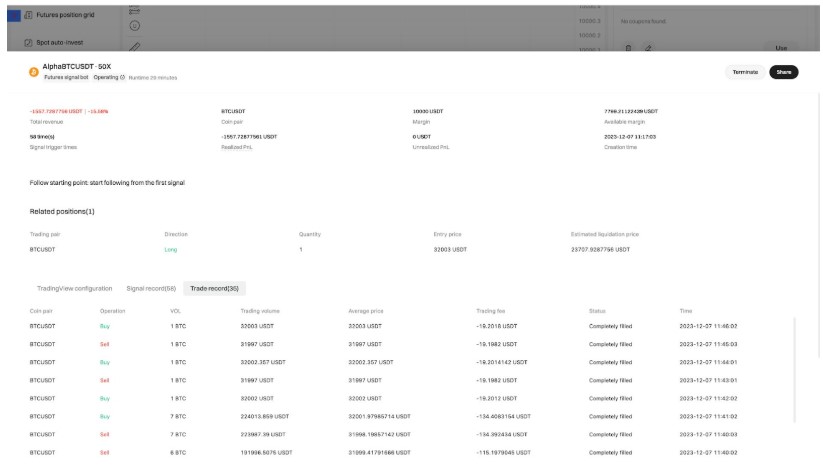
Vấn đề này thường do thiếu hoặc cài đặt thuộc tính không chính xác trên TradingView. Ví dụ, kích thước lệnh có thể không đáp ứng yêu cầu tối thiểu, hoặc mẫu tin nhắn có thể không được sao chép chính xác.
Để biết thêm thông tin chi tiết, nhấp vào Nhật ký tín hiệu để xem mã nguồn tín hiệu.
7/ Làm cách nào tôi có thể kiểm tra trạng thái lệnh của mình?
Để kiểm tra trạng thái lệnh của bạn, hãy vào trang “Chi tiết chiến lược”. Nếu lệnh của bạn thất bại, di chuột qua lệnh để xem thông báo lỗi hoặc lý do thất bại.
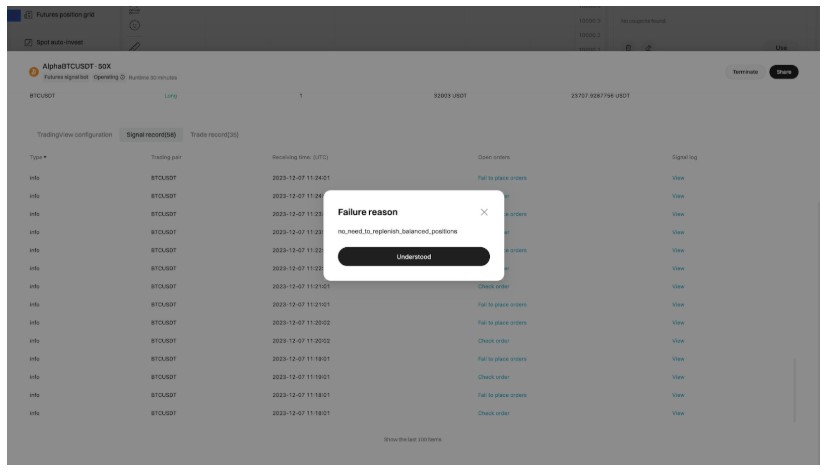
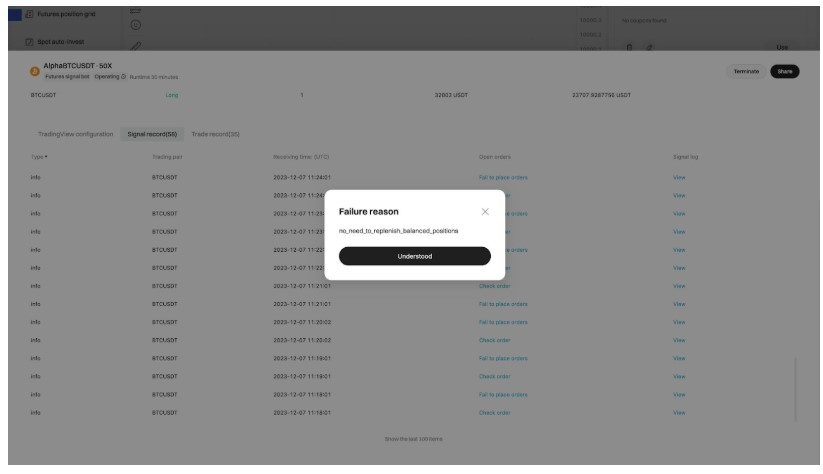
8/ Những hạn chế của giao dịch tín hiệu Webhook là gì?
Tính năng Webhook của TradingView gửi cảnh báo đến hệ thống bên ngoài khi đáp ứng các điều kiện nhất định. Mặc dù nó có thể kích hoạt các hành động như thực hiện giao dịch, nhưng vẫn có một số giới hạn cần lưu ý:
Chức năng: Webhook được sử dụng để gửi tín hiệu hoặc cảnh báo đến hệ thống bên ngoài. Chúng không trực tiếp thực hiện giao dịch hoặc đặt lệnh trên sàn giao dịch. Khi Bitget nhận được tín hiệu, một lệnh thị trường sẽ được thực hiện tự động.
Giới hạn của Webhook: Webhook thường là giao tiếp một chiều (từ TradingView đến hệ thống bên ngoài). Đặt lệnh yêu cầu giao tiếp hai chiều, trong đó nền tảng giao dịch xác nhận lệnh và cung cấp phản hồi. Vì Webhook chỉ hỗ trợ giao tiếp một chiều, nên chúng có thể không xử lý đầy đủ tương tác hai chiều cần thiết để đặt lệnh trên sàn giao dịch.
9/ Hướng dẫn sử dụng ngôn ngữ Pine Script®
Xem Hướng dẫn sử dụng ngôn ngữ Pine Script® để biết thêm chi tiết



bỏ mấy cái long short future đi mà làm người, hold coin top spot thôi. Sập thì mua DCA.